简介:在VC++环境下,通过MFC库与OpenGL的结合,本教程指导如何在Windows应用程序中绘制椭圆和圆形图形。教程首先介绍MFC的基础概念,然后详细讲解如何在MFC项目中整合OpenGL,创建OpenGL兼容窗口,并最终使用OpenGL进行图形渲染。重点介绍了绘制椭圆和圆形的方法,包括使用几何变换技巧和顶点绘制技术。 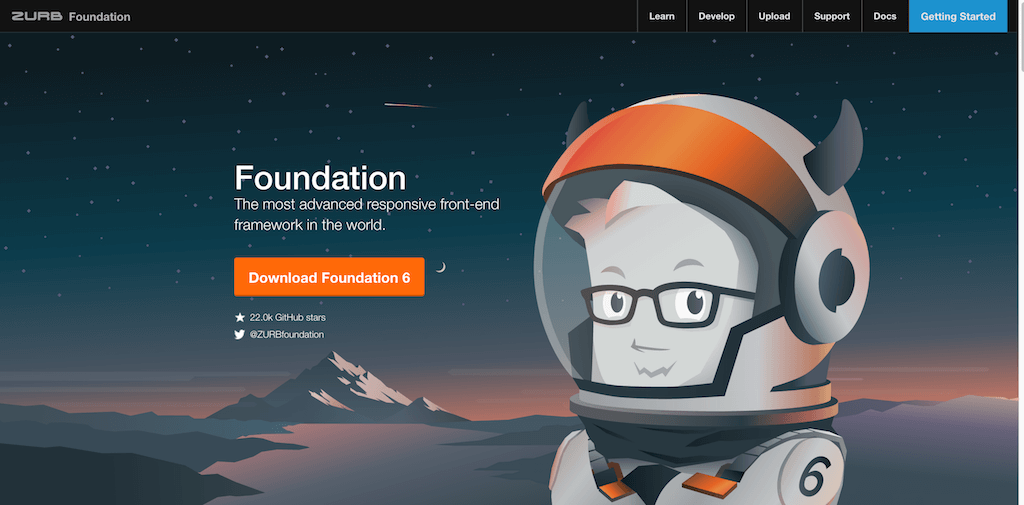
1. MFC在Windows应用开发中的角色
MFC(Microsoft Foundation Classes)是微软公司提供的一个用于简化Windows平台下C++编程的类库。自1992年发布以来,它在Windows应用开发中扮演了重要的角色,特别是在图形用户界面(GUI)的开发上。随着技术的发展,虽然现在有很多新的框架和库如.NET、Qt、wxWidgets等可供选择,但MFC仍然是许多开发者进行Windows应用开发的首选工具,特别是对于那些需要与Windows原生API紧密集成的应用程序。
MFC的设计是基于文档-视图架构的,这一架构允许开发者将业务逻辑与界面表现分离,提高了代码的可维护性和复用性。文档类负责数据和业务逻辑,而视图类则负责显示数据和处理用户交互。MFC还包括了丰富的控件类,这些控件与Windows平台上的标准控件相对应,使得创建复杂用户界面变得更加简单。
一个典型的MFC应用程序会有一个消息循环,负责响应Windows的消息,如鼠标点击、键盘输入等。此外,MFC还提供了一套封装良好的高级类,用于操作通用的数据类型,如字符串(CString)、数组(CArray)和映射表(CMap)等,这使得开发者可以不必直接与底层的C API打交道,从而提升开发效率。在本章中,我们将探索MFC如何与Windows API结合,以及它如何简化Windows应用程序的开发流程。
在后续章节中,我们将详细讨论如何在MFC框架中集成OpenGL,以及如何利用MFC来创建OpenGL兼容窗口。这些知识将帮助你在Windows平台上创建出既功能强大又界面友好的图形应用程序。
2. OpenGL在图形绘制中的作用
OpenGL(Open Graphics Library)是用于渲染2D和3D矢量图形的跨语言、跨平台的应用程序编程接口(API)。它由近350个不同的函数调用组成,用以绘制复杂的三维场景从简单的图形。OpenGL被广泛应用于游戏开发、CAD、虚拟现实等多个领域。
2.1 图形编程的基础概念
2.1.1 图形学的基本原理
图形学是一门研究如何使用计算机技术来生成、处理、存储、输出和显示图像的学科。基本原理包括了图像的形成、渲染算法、色彩理论、几何变换等。图像渲染涉及到将物体和场景从数学模型转换成图像的过程。这个过程需要一系列的计算,包括光线传播的物理模拟、相机视角的确定、以及颜色和光照的计算等。
2.1.2 OpenGL的发展和应用领域
OpenGL自1992年诞生以来,已经成为图形领域事实上的工业标准。它经历了多个版本的迭代,每个新版本都引入了新的特性和性能提升。OpenGL的应用领域广泛,包括游戏、实时可视化、虚拟现实和增强现实等。随着图形硬件性能的提升,OpenGL能够提供的图像质量也不断增强,其应用领域也更加多元化。
2.2 OpenGL与MFC的集成
2.2.1 MFC框架中的OpenGL集成
Microsoft Foundation Classes (MFC) 是一个C++库,用于简化Windows应用程序的开发。将OpenGL集成到MFC应用程序中,可以让开发者利用MFC丰富的窗口和控件功能,同时也能利用OpenGL强大的图形渲染能力。
集成的过程通常涉及以下步骤: 1. 包含OpenGL库头文件。 2. 在MFC应用程序中创建一个OpenGL兼容的窗口。 3. 初始化OpenGL渲染环境,包括创建和设置OpenGL上下文。 4. 在MFC消息循环中添加OpenGL的绘图和事件处理。
2.2.2 OpenGL与MFC消息循环的协作
MFC的消息循环是MFC应用程序的核心,负责处理窗口消息,例如鼠标点击、键盘输入等。为了使OpenGL渲染结果能够在MFC窗口中显示,需要将OpenGL的绘图函数调用嵌入到MFC的消息处理函数中。通常,这会涉及到在WM_PAINT消息的处理过程中进行OpenGL绘制。
通过使用wglMakeCurrent和SwapBuffers等函数,可以将OpenGL上下文设置为当前上下文,并将渲染内容交换到前台显示。这样的协作确保了OpenGL渲染的及时性和同步性。
// 示例:在MFC的OnPaint函数中集成OpenGL绘制
void COpenGLView::OnPaint()
{
CPaintDC dc(this); // 设备上下文
// 设置OpenGL渲染上下文为当前
wglMakeCurrent(dc.m_hDC, m_hglrc);
// 在这里执行OpenGL绘制代码
// ...
// 交换前后缓冲区
SwapBuffers(dc.m_hDC);
// 取消当前上下文
wglMakeCurrent(NULL, NULL);
}
以上代码展示了如何在MFC的 OnPaint 消息处理函数中集成OpenGL绘图。其中 m_hglrc 是OpenGL渲染上下文的句柄,它在窗口创建过程中被创建和初始化。
这种集成方式为MFC开发者提供了强大的图形处理能力,使得他们可以在丰富的MFC应用程序框架内实现高性能的图形渲染。
3. 在VC++中创建OpenGL兼容窗口
3.1 创建窗口的基本步骤
在深入了解如何在VC++中创建OpenGL兼容窗口之前,需要了解Windows窗口创建的基础。整个窗口创建过程涉及窗口类的注册、窗口样式的设定、窗口过程函数的实现等多个步骤。每个步骤都是实现一个功能完备的窗口所不可或缺的。
3.1.1 设定窗口类和窗口样式
窗口类是用于创建窗口的模板,它定义了窗口的一些基本属性,比如窗口的名称、图标、背景刷子等。窗口样式则定义了窗口的外观和行为,如窗口边框、标题栏、系统菜单等。在VC++中,窗口类与窗口样式通常通过 WNDCLASS 结构体来配置。
WNDCLASS wcex;
wcex.style = CS_HREDRAW | CS_VREDRAW; // 窗口重绘标志
wcex.lpfnWndProc = WndProc; // 窗口过程函数
wcex.cbClsExtra = 0; // 窗口类额外内存
wcex.cbWndExtra = 0; // 窗口额外内存
wcex.hInstance = hInstance;// 应用程序实例句柄
wcex.hIcon = LoadIcon(hInstance, MAKEINTRESOURCE(IDI_APPLICATION));
wcex.hCursor = LoadCursor(NULL, IDC_ARROW); // 窗口光标
wcex.hbrBackground = (HBRUSH)(COLOR_WINDOW+1); // 窗口背景画刷
wcex.lpszMenuName = NULL; // 窗口菜单名称
wcex.lpszClassName = szWindowClass; // 窗口类名
if (!RegisterClass(&wcex)) {
MessageBox(NULL,
TEXT("Call to RegisterClassEx failed!"),
TEXT("Windows Desktop Guided Tour"),
NULL);
return 1;
}
在这段代码中,我们首先初始化一个 WNDCLASS 结构体变量 wcex ,然后设置了窗口类的相关属性。 CS_HREDRAW 和 CS_VREDRAW 样式使得窗口在水平或垂直方向上发生大小变化时,会重绘整个窗口。 WndProc 是我们自定义的窗口过程函数,用来处理窗口的消息。 hInstance 是当前应用程序实例的句柄,通过它我们可以访问与应用程序关联的资源。 LoadIcon 和 LoadCursor 分别用来加载窗口图标和光标。最后通过调用 RegisterClass 函数完成窗口类的注册。
3.1.2 实现窗口过程函数
窗口过程函数是每个窗口类必须实现的回调函数,它负责处理发送到窗口的消息。消息包括窗口创建、销毁、鼠标点击、键盘输入等各种事件。
LRESULT CALLBACK WndProc(HWND hWnd, UINT message, WPARAM wParam, LPARAM lParam)
{
PAINTSTRUCT ps;
HDC hdc;
switch (message)
{
case WM_PAINT:
hdc = BeginPaint(hWnd, &ps);
// 在此处添加使用 hdc 的任何绘图代码...
EndPaint(hWnd, &ps);
break;
case WM_DESTROY:
PostQuitMessage(0);
break;
default:
return DefWindowProc(hWnd, message, wParam, lParam);
}
return 0;
}
在此函数中,我们根据不同的消息类型执行相应的操作。 WM_PAINT 消息表明需要重绘窗口,此时我们调用 BeginPaint 和 EndPaint 来管理绘图过程。 WM_DESTROY 消息表示窗口即将被销毁,此时应发送一个退出消息。对于其他未处理的消息,我们调用默认的窗口过程函数 DefWindowProc 来处理。
3.2 OpenGL兼容窗口的初始化
创建一个OpenGL兼容窗口需要特别注意与OpenGL上下文的关联,以及像素格式的选择。以下深入细节。
3.2.1 设置像素格式和创建设备上下文
设置像素格式是创建OpenGL窗口的关键步骤,它决定了窗口在进行OpenGL绘制时的渲染质量、颜色深度、模式等。这通常通过 ChoosePixelFormat 和 SetPixelFormat 函数来实现。
PIXELFORMATDESCRIPTOR pfd = {
sizeof(PIXELFORMATDESCRIPTOR), // 该结构体的大小
1, // 版本号
PFD_DRAW_TO_WINDOW | // 必须支持窗口绘制
PFD_SUPPORT_OPENGL | // 必须支持OpenGL
PFD_DOUBLEBUFFER, // 双缓冲
PFD_TYPE_RGBA, // RGBA颜色
24, // 24位颜色深度
0, 0, 0, 0, 0, 0, // 忽略颜色位和累积位
0, // 无Alpha缓冲区
0, // 忽略Alpha位
0, // 忽略累积缓冲区
0, // 忽略累积位
32, // 32位深度缓冲区
0, // 忽略模板缓冲区
0, // 忽略辅助缓冲区
PFD_MAIN_PLANE, // 主绘图层
0, // 忽略层掩码
0, // 忽略层掩码
};
// 选择像素格式
int pixelFormat = ChoosePixelFormat(deviceContext, &pfd);
if (!pixelFormat) {
MessageBox(NULL,
TEXT("Failed to find a matching pixel format."),
TEXT("Error"),
NULL);
return FALSE;
}
// 设置像素格式
if (!SetPixelFormat(deviceContext, pixelFormat, &pfd)) {
MessageBox(NULL,
TEXT("Failed to set the pixel format."),
TEXT("Error"),
NULL);
return FALSE;
}
在这段代码中,首先定义了一个 PIXELFORMATDESCRIPTOR 结构体 pfd ,用来描述所需的像素格式。 PFD_DOUBLEBUFFER 选项指定了使用双缓冲绘图,这有助于避免画面闪烁。随后,我们使用 ChoosePixelFormat 选择与描述相匹配的像素格式,并通过 SetPixelFormat 将其应用到设备上下文中。
3.2.2 注册窗口类和创建窗口
注册窗口类和创建窗口是创建OpenGL兼容窗口的最后一步,它将之前配置好的窗口类应用到实际创建的窗口上。
HWND hWnd = CreateWindow(szWindowClass, szTitle, WS_OVERLAPPEDWINDOW,
CW_USEDEFAULT, 0, CW_USEDEFAULT, 0, NULL, NULL, hInstance, NULL);
if (!hWnd) {
MessageBox(NULL,
TEXT("Call to CreateWindow failed!"),
TEXT("Windows Desktop Guided Tour"),
NULL);
return 1;
}
ShowWindow(hWnd, nCmdShow);
UpdateWindow(hWnd);
在这段代码中, CreateWindow 函数创建了一个窗口,使用了之前注册的窗口类 szWindowClass 。窗口的大小和位置使用了默认值 CW_USEDEFAULT 。创建窗口后,通过调用 ShowWindow 和 UpdateWindow 函数来显示和更新窗口,使得窗口得以呈现到屏幕上。
通过以上步骤,你将能够在VC++中创建一个基本的OpenGL兼容窗口。窗口是开发Windows应用程序中一个不可或缺的部分,而OpenGL兼容窗口则为在Windows平台上进行图形编程提供了强大且灵活的方式。
4. OpenGL上下文的创建与激活
OpenGL上下文是OpenGL渲染环境中最重要的组成部分,它包含了OpenGL状态机的所有状态信息。在本章节中,我们将深入探讨OpenGL上下文的创建与激活流程,并详细解释相关的初始化技术。
4.1 OpenGL上下文的生命周期管理
OpenGL上下文的生命周期管理涉及到上下文的创建、配置以及激活等关键步骤。理解这些步骤对于开发高性能的图形应用程序至关重要。
4.1.1 创建和配置OpenGL上下文
创建一个OpenGL上下文通常需要使用特定于操作系统的API。在Windows系统上,这一过程通常涉及 wglCreateContext 和 wglMakeCurrent 函数。
HGLRC hGLRC = wglCreateContext(hDC);
wglMakeCurrent(hDC, hGLRC);
以上代码中, hDC 是设备上下文句柄, wglCreateContext 用于创建OpenGL上下文,而 wglMakeCurrent 函数用于将这个上下文与当前线程关联起来,从而进行OpenGL调用。
创建OpenGL上下文之后,可以通过一系列wgl函数对上下文进行配置,比如设置双缓冲、深度缓冲等。
4.1.2 上下文的激活和切换
在多窗口或多重上下文的应用程序中,上下文的切换是必须的。上下文切换允许不同窗口共享同一个渲染管线,也允许多个线程同时进行渲染操作。
wglMakeCurrent(hDC1, hGLRC1); // 激活第一个上下文
// ... 在这里进行渲染操作 ...
wglMakeCurrent(hDC2, hGLRC2); // 激活第二个上下文
// ... 在这里进行渲染操作 ...
在以上示例代码中,我们通过 wglMakeCurrent 在不同的设备上下文和OpenGL上下文之间进行切换。
4.2 OpenGL绘制环境的初始化
在OpenGL上下文创建之后,我们需要对OpenGL的绘制环境进行必要的初始化设置,包括视图、投影矩阵以及光照和材质属性。
4.2.1 设置视图和投影矩阵
视图和投影矩阵对于在OpenGL中创建正确的视觉效果至关重要。它们定义了观察者的位置、观察方向以及视图的视角。
glMatrixMode(GL_PROJECTION);
glLoadIdentity();
gluPerspective(45.0, aspectRatio, nearPlane, farPlane);
glMatrixMode(GL_MODELVIEW);
glLoadIdentity();
gluLookAt(eyeX, eyeY, eyeZ, centerX, centerY, centerZ, upX, upY, upZ);
在此段代码中, glMatrixMode 函数用于设置当前矩阵模式, glLoadIdentity 用于加载单位矩阵, gluPerspective 和 gluLookAt 用于设置投影和观察矩阵。
4.2.2 配置光照和材质属性
光照模型和材质属性的配置,允许开发者控制物体表面如何反映光线,从而产生逼真的视觉效果。
glEnable(GL_LIGHTING);
glLightfv(GL_LIGHT0, GL_DIFFUSE, lightDiffuse);
glMaterialfv(GL_FRONT, GL_DIFFUSE, materialDiffuse);
在此示例中, glEnable(GL_LIGHTING) 启用光照计算, glLightfv 和 glMaterialfv 则分别用于设置光源属性和材质属性。
通过以上步骤,我们已经完成了OpenGL上下文的创建与激活以及绘制环境的初始化。接下来,开发者就可以利用这些基础技术进一步探索OpenGL的应用和高级图形绘制技术了。
5. OpenGL属性的设置方法
OpenGL(Open Graphics Library)是一种用于渲染2D和3D矢量图形的跨语言、跨平台的应用程序编程接口(API)。它广泛应用于CAD、虚拟现实、科学可视化、视频游戏和飞行模拟器等领域。一个成功渲染的OpenGL程序需要对图形管线的各个阶段进行精细的控制,这其中就包括了颜色、光照、材质属性、绘制模式和状态管理等。本章将深入探讨OpenGL中这些属性的设置方法,及其如何影响最终渲染效果的细节。
5.1 颜色、光照和材质属性设置
5.1.1 颜色模型和颜色缓冲区
OpenGL中的颜色模型基于RGBA模型,其中R代表红色,G代表绿色,B代表蓝色,A代表alpha透明度。颜色缓冲区(color buffer)是一个用于存储颜色信息的内存区域,它通常包含一个或多个颜色分量。在渲染过程中,每个像素的颜色值都会被写入颜色缓冲区。
要设置颜色,OpenGL提供 glColor4f 函数,该函数允许开发者指定RGBA四个分量的值。例如,要设置一个不透明的红色,可以调用 glColor4f(1.0f, 0.0f, 0.0f, 1.0f); 。这里的 1.0f 和 0.0f 分别是颜色分量的最大值和最小值,分别代表饱和颜色和无色。
颜色缓冲区可以包含多个颜色分量,比如深度、模板和累积缓冲区。这些都可以用来实现不同的渲染效果,比如深度测试、透明度混合以及累积效果。
5.1.2 光照模型和材质属性
在OpenGL中,光照模型用于模拟现实世界中光线与物体的相互作用。它包括环境光、漫反射光和镜面反射光。OpenGL提供了几种方法来定义这些光照属性,如 glLightfv 函数。
材质属性是指定物体表面如何与光线相互作用的参数。在OpenGL中,材质属性包括环境、漫反射、镜面反射和发射属性。通过 glMaterialfv 函数可以设置这些属性。例如, glMaterialfv(GL_FRONT, GL_DIFFUSE, diffuseColor); 用于设置当前材质的漫反射颜色。
光照和材质属性通常与颜色缓冲区结合使用,以决定最终像素的颜色。通过合适的光照和材质设置,开发者可以创建真实感很强的视觉效果。
5.2 图形绘制模式和绘制状态管理
5.2.1 设置线宽、线型和填充模式
OpenGL允许开发者设置线宽、线型和图形的填充模式。这些设置是通过 glLineWidth 、 glLineStipple 和 glPolygonMode 函数实现的。例如,设置线宽为2像素,可以使用 glLineWidth(2.0f); 。通过 glLineStipple 函数,可以定义复杂数线型。而 glPolygonMode(GL_FRONT_AND_BACK, GL_LINE); 可以将绘制模式设置为线框模式,这对于调试和可视化几何结构特别有用。
5.2.2 管理绘制状态栈
OpenGL的状态机性质允许开发者通过状态栈管理来保存和恢复绘制状态。状态栈提供了一种机制来临时改变渲染状态,而不破坏当前的渲染环境。
状态栈操作主要通过 glPushAttrib 和 glPopAttrib 函数实现。例如,保存当前的线宽和线型状态,可以使用 glPushAttrib(GL_LINE_BIT); ,修改后,使用 glPopAttrib(); 可以恢复到修改前的状态。这个机制特别有用,因为它允许开发者在不干扰全局状态的情况下实验新的渲染技术。
为了优化性能,状态机的使用应当尽量减少状态切换。对状态进行合理分组和预设可以帮助避免频繁的状态改变,从而提升渲染效率。
代码块示例
下面的代码示例展示了如何在OpenGL程序中设置颜色和光照,并演示了绘制状态栈的使用:
// 设置颜色为黄色
glColor4f(1.0f, 1.0f, 0.0f, 1.0f);
// 定义材质属性,黄色漫反射和红色环境光
GLfloat mat_diffuse[] = {1.0f, 1.0f, 0.0f, 1.0f};
glMaterialfv(GL_FRONT, GL_DIFFUSE, mat_diffuse);
GLfloat mat_ambient[] = {1.0f, 0.0f, 0.0f, 1.0f};
glMaterialfv(GL_FRONT, GL_AMBIENT, mat_ambient);
// 定义光源
GLfloat light_position[] = {1.0f, 1.0f, 1.0f, 0.0f};
glLightfv(GL_LIGHT0, GL_POSITION, light_position);
// 保存和恢复绘制状态
glPushAttrib(GL_CURRENT_BIT);
glColor4f(1.0f, 0.0f, 0.0f, 1.0f); // 改变当前颜色为红色
// 绘制红色对象...
glPopAttrib(); // 恢复之前的状态,颜色变回黄色
// 继续绘制黄色对象...
逻辑分析和参数说明
上述代码块中,我们首先设置了绘制颜色为黄色,然后定义了材质的漫反射颜色和环境颜色。接着,我们定义了一个简单的光源,并将其位置设置为在世界坐标系中的(1, 1, 1)。
在 glPushAttrib 函数中,我们保存了当前的颜色状态。随后我们改变了颜色为红色,并执行了绘制操作。通过 glPopAttrib 函数调用后,之前保存的颜色状态被恢复,因此后续的绘制操作使用的是黄色。
这种使用状态栈来管理状态变化的方式,能够确保在复杂的渲染场景中,各项渲染属性可以按需改变而不会影响到全局状态,这对于维护复杂场景的渲染逻辑非常重要。
6. 绘制椭圆和圆形的技术细节
椭圆和圆形作为基础图形,在图形用户界面设计和视觉艺术中扮演着重要角色。在OpenGL中,绘制这些图形涉及到对几何图元和数学模型的精确运用。本章节将深入探讨绘制椭圆和圆形的技术原理,并分享一些高级绘制技术的应用,以实现更丰富的图形效果和动态交互。
6.1 绘制基本形状的技术原理
在图形学中,圆形和椭圆都可以视为由无数个点组成的集合,这些点满足特定的数学方程。OpenGL通过基本图元如线段来近似地表示这些形状,但是通过一些数学计算和图形技术,我们可以更精确地绘制出平滑的圆形和椭圆。
6.1.1 基于OpenGL的几何图元绘制
OpenGL提供了一些基本的几何图元绘制函数,如glBegin(GL_LINE_LOOP)和glVertex2f()。要绘制一个圆形,我们可以使用glBegin(GL_LINE_LOOP)开始一个线段序列,然后通过glVertex2f()指定一系列围绕圆形边缘的点。对于椭圆,计算过程类似,但需要通过数学变换来获得椭圆上的点。以下是一个简单的示例代码,用于绘制一个单位圆形:
void DrawCircle() {
const int sides = 200; // 增加这个值可以使圆形更接近圆形
float x, y;
glBegin(GL_LINE_LOOP);
for (int i = 0; i <= sides; i++) {
x = cosf(2 * 3.1415926 * i / sides);
y = sinf(2 * 3.1415926 * i / sides);
glVertex2f(x, y);
}
glEnd();
}
6.1.2 椭圆和圆形的数学模型
圆形是一个特殊的椭圆,其长半轴和短半轴相等。绘制椭圆的标准方程是 (x^2/a^2) + (y^2/b^2) = 1 ,其中 a 是椭圆的半长轴, b 是椭圆的半短轴。在OpenGL中,我们可以使用数学函数来确定椭圆上的点,并使用 glVertex2f() 函数将这些点绘制到屏幕上。
为了实现这一点,可以创建一个函数来根据椭圆方程计算出一系列点的坐标,并使用线段连接这些点。通过调整半轴的大小,可以控制椭圆的形状和大小。
void DrawEllipse(float a, float b) {
const int sides = 200; // 控制椭圆边缘的平滑度
float x, y;
glBegin(GL_LINE_LOOP);
for (int i = 0; i <= sides; i++) {
x = a * cosf(2 * 3.1415926 * i / sides);
y = b * sinf(2 * 3.1415926 * i / sides);
glVertex2f(x, y);
}
glEnd();
}
6.2 高级绘制技术的应用
在基础图形绘制技术之上,我们还可以应用一些高级技术来增强视觉效果,例如使用纹理和多重纹理技术,或实现动态和交互式的图形效果。
6.2.1 使用纹理和多重纹理
纹理映射是图形学中的一种技术,可以将图像或颜色模式映射到几何形状上。为了给圆形或椭圆添加纹理,我们可以使用OpenGL的纹理映射功能。首先,需要创建纹理对象,并将图像数据绑定到该对象。然后,在绘制圆形或椭圆时,通过指定纹理坐标来应用纹理。
GLuint textureID;
glGenTextures(1, &textureID);
glBindTexture(GL_TEXTURE_2D, textureID);
glTexParameteri(GL_TEXTURE_2D, GL_TEXTURE_MIN_FILTER, GL_LINEAR);
glTexParameteri(GL_TEXTURE_2D, GL_TEXTURE_MAG_FILTER, GL_LINEAR);
glTexImage2D(GL_TEXTURE_2D, 0, GL_RGBA, width, height, 0, GL_RGBA, GL_UNSIGNED_BYTE, data);
// 在绘制圆形或椭圆时使用纹理
glEnable(GL_TEXTURE_2D);
glBindTexture(GL_TEXTURE_2D, textureID);
DrawCircle(); // 或 DrawEllipse()
glDisable(GL_TEXTURE_2D);
6.2.2 实现动态和交互式图形效果
动态和交互式图形效果能够使应用程序更具吸引力。例如,我们可以在用户交互时改变图形的颜色或大小,或使图形动起来。为了实现这些效果,可以利用OpenGL的状态管理和事件处理机制来响应用户的输入或系统事件。
// 响应用户事件以改变图形状态
void OnUserEvent(GLfloat newXSize, GLfloat newYSize) {
// 更新椭圆大小
glMatrixMode(GL_MODELVIEW);
glLoadIdentity();
glScalef(newXSize, newYSize, 1.0f);
DrawEllipse(1.0f, 1.0f); // 使用新的缩放因子绘制椭圆
}
在上述示例中,我们通过改变模型视图矩阵的缩放因子来改变椭圆的大小。用户事件可以通过键盘输入或鼠标操作触发,从而实现动态交互。
结语
本章介绍了如何在OpenGL中绘制基本的圆形和椭圆形状,以及如何应用纹理和交互技术来增强图形的视觉效果。这些技术为创建丰富的图形用户界面和动态交互式应用程序提供了坚实的基础。通过这些技术的掌握和运用,开发者可以在应用中实现更加引人注目的视觉效果,从而提升用户体验。
7. MFC消息处理与OpenGL绘制函数的结合使用
在Windows应用程序开发中,MFC(Microsoft Foundation Classes)提供了一套丰富的消息处理机制,允许开发者响应各种用户操作,比如鼠标点击、键盘输入等。而OpenGL作为跨平台的图形API,主要用于渲染二维和三维矢量图形。将MFC的消息处理与OpenGL的绘制函数结合使用,可以使开发者能够构建丰富的图形用户界面,并通过这些界面与用户进行交互。
7.1 MFC消息映射与OpenGL事件响应
7.1.1 MFC消息映射机制概述
MFC消息映射机制是基于消息队列的概念,每个窗口都有一个消息队列。当用户与窗口交互时,系统会将相应的消息放入队列中,窗口通过消息循环不断地从队列中取出消息并进行处理。MFC为开发者提供了一套映射机制,方便将消息与消息处理函数关联起来。开发者通过消息映射宏来指定某个函数来处理特定的消息。
例如,当窗口需要重绘时,系统会发送 WM_PAINT 消息,可以通过消息映射将此消息与处理函数关联起来:
BEGIN_MESSAGE_MAP(CYourOpenGLView, CView)
ON_WM_PAINT()
END_MESSAGE_MAP()
在 CYourOpenGLView 类中,通过 ON_WM_PAINT() 宏来告诉MFC,当 WM_PAINT 消息到达时,应该调用 OnPaint() 函数进行处理。
7.1.2 OpenGL事件与MFC消息的对应关系
OpenGL本身不处理事件,但是通过与MFC结合,OpenGL绘制的图形界面可以响应各种事件。要实现这一目标,需要将MFC的消息机制与OpenGL的绘制逻辑相结合。
例如,当鼠标在OpenGL绘制的窗口上移动时,系统会生成 WM_MOUSEMOVE 消息,通过在消息映射中关联特定的处理函数,可以将该消息与OpenGL绘制逻辑结合起来。下面是一个简单的映射示例:
ON_WM_MOUSEMOVE()
void CYourOpenGLView::OnMouseMove(UINT nFlags, CPoint point)
{
// 获取鼠标消息参数,并更新OpenGL状态
// 例如:更新鼠标位置状态,重新绘制视图等
Invalidate(); // 触发视图重绘
}
在这个例子中, OnMouseMove 函数负责接收鼠标移动消息,并根据消息中的坐标更新OpenGL的状态,然后调用 Invalidate 函数触发视图重绘。
7.2 实现交云图形用户界面
7.2.1 界面元素的绘制和布局
在MFC中创建用户界面元素,如按钮、菜单、文本框等,通常使用资源编辑器或通过代码实现。当需要将这些元素与OpenGL绘图区域结合起来时,需要特别注意布局和事件分发。
例如,创建一个简单的按钮:
CButton btn;
btn.Create(_T("Click Me"), WS_VISIBLE | WS_CHILD | BS_PUSHBUTTON,
CRect(10, 10, 100, 50), this, IDC_MY_BUTTON);
这段代码创建了一个位于(10,10)位置,宽高为(90,40)的按钮。按钮的消息由MFC自动处理,如果需要将按钮的事件与OpenGL绘图逻辑相结合,可以在按钮的消息处理函数中加入OpenGL绘图代码,或者调用OpenGL相关函数。
7.2.2 响应用户输入与事件处理
响应用户输入是交互式图形用户界面的关键。MFC通过消息映射机制处理用户输入,而在OpenGL中实现具体的绘图功能。将用户输入转化为OpenGL的绘图逻辑,通常涉及到处理如 WM_LBUTTONDOWN 、 WM_KEYDOWN 等消息。
例如,在用户点击鼠标左键时,我们可以调用OpenGL函数绘制一个点:
void CYourOpenGLView::OnLButtonDown(UINT nFlags, CPoint point)
{
// 将MFC坐标转换为OpenGL坐标
int x = point.x - m_nLeft;
int y = point.y - m_nTop;
// 调用OpenGL函数绘制一个点
glBegin(GL_POINTS);
glVertex2i(x, y);
glEnd();
CView::OnLButtonDown(nFlags, point);
}
在这个例子中,我们首先将MFC的屏幕坐标转换为OpenGL的视口坐标,然后使用OpenGL的 glBegin(GL_POINTS) 和 glEnd() 函数来绘制一个点。最后,调用基类函数 CView::OnLButtonDown 保证正常的消息处理流程继续执行。
通过将MFC的事件处理与OpenGL的绘图逻辑结合起来,开发者可以创建功能强大、交互良好的图形用户界面。接下来,我们将进一步探讨如何在实际应用中优化这一结合使用方式,以及如何处理可能出现的性能瓶颈。
简介:在VC++环境下,通过MFC库与OpenGL的结合,本教程指导如何在Windows应用程序中绘制椭圆和圆形图形。教程首先介绍MFC的基础概念,然后详细讲解如何在MFC项目中整合OpenGL,创建OpenGL兼容窗口,并最终使用OpenGL进行图形渲染。重点介绍了绘制椭圆和圆形的方法,包括使用几何变换技巧和顶点绘制技术。






















 1222
1222

 被折叠的 条评论
为什么被折叠?
被折叠的 条评论
为什么被折叠?








